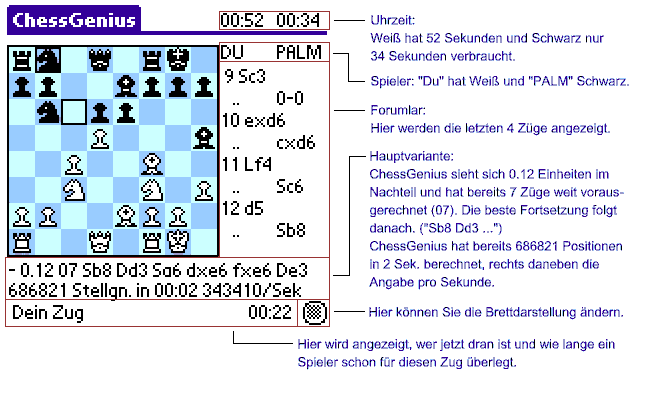ChessGenius läuft auf allen aktuellen Palm Geräten, einschließlich Tungsten, Zire und Treo,
dem Tx, m130, i705, m515, m505, m500, m125, m105, m100, Vx, V, III, IIIc, IIIe. Es läuft auch auf dem Sony Clie,
Handspring Visors und TRGpro, IBM Workpad, Handera 330 und Kyocera Smartphone. Für die ARM-Engine ist Palm OS 5.0
unbedingt erforderlich.
ChessGenius ist ein sehr kompaktes Programm und benötigt lediglich 200 KB Programmspeicher.
Dieses Gerät benötigt die Installation von zwei wichtigen Dateien, damit Programme wie ChessGenius den gesamten Bildschirm nutzen können. Laden Sie sich das Archiv herunter, entpacken den Inhalt und installieren Sie die zwei Dateien mit der Endung "prc" auf Ihr Gerät. [Klicken Sie hier für den Download].
Wie teuer sind zukünftige Updates?Updates sind für registrierte User kostenlos.
Ich habe ChessGenius gekauft. Was passiert, wenn ChessGenius aktualisiert, oder die Datei ersetzt wird? Werde ich eine neue Lizenz benötigen? Sind Kosten zu erwarten?Der Lizenzschlüssel (SID) ist dazu gedacht, um zu verhindern, dass dieses Programm massenhaft kopiert wird und nicht um Benutzern das Leben schwer zu machen. Der Lizenzschlüssel wird nicht sehr oft benötigt. Wenn Sie einen neuen, oder aktualisierten Lizenzschlüssel brauchen - aus welchen Gründen auch immer - schicken wir Ihnen gerne einen neuen, sofern Sie bei uns registriert sind. Sie brauchen dafür aber nichts bezahlen.
Wie kann ich auf die Partiekommandos zugreifen? Die Partie wurde nach meiner ersten Partie angehalten. Wie kann ich jetzt eine neue Partie starten?Berühren Sie das Palm Menü Icon, um den Zugriff auf die Partiekommandos zu aktivieren. Das
Menü Icon finden Sie in der linken, unteren Ecke des Palm Bildschirms (zwischen dem von ChessGenius genutzten Bereich
und dem linken Eingabebereich).
Der Haupteintrag ist "Neue Partie /N". Damit starten Sie eine neue Partie, oder berühren Sie "Zug zurück /T"
für eine Rücknahme, u.s.w.
![]()
Senden Sie uns bitte eine E-Mail an support@chessgenius.com. Die Hauptursache für Verzögerungen sind meistens falsch geschriebene E-Mail Adressen in der Bestellung.
Wie kann ich ChessGenius auf meinem Palm-Gerät installieren?1. Laden Sie die Datei "ChessGenius.zip" von unserem Download-Bereich.
2. Zip-Dateien sind Archive mit komprimierten Dateien. Im nächsten Schritt müssen Sie die Datei
"ChessGeniusDe.zip" entpacken. Dazu benötigen Sie aber ein Programm wie "WinZip" oder "ZipMagic". Nach dem Entpacken
finden Sie eine Datei mit der Bezeichnung "ChessGenius.prc" auf der Festplatte.
3. Installieren Sie jetzt die Datei "ChessGenius.prc" mit dem Programm auf ihrem Palm. Ein Doppelklick auf "Mein Computer"
öffnet die Datei "ChessGenius.prc". Sie sehen einen Hinweis, dass ChessGenius beim nächsten Start von "HotSync"
auf ihrem Palm installiert wird.
4. Plazieren Sie ihren Palm in seinem Cradle und führen Sie eine Synchronisierung mit "HotSync" durch. Dies
installiert ChessGenius.
5. Sie benutzen jetzt die Demoversion von ChessGenius auf dem Palm. Um alle Funktionen verwenden zu können,
müssen Sie diese Version registrieren. Sie erhalten den Lizenzschlüssel via E-Mail, den Sie über den Palm
eingeben müssen.
Ganz einfach: Setzen Sie lediglich den König um zwei Felder nach rechts, oder links. Der Turm bewegt sich danach von alleine an die richtige Stelle und schon haben Sie rochiert! Voraussetzung dafür ist allerdings, Sie dürfen nach den Schachregeln noch rochieren. (Wurde der Turm vorher schon mal gezogen, ist die Rochade nicht mehr möglich!) Details zu den Schachregeln finden Sie zum Beispiel hier: www.chesscorner.com (Verfasst in englischer Sprache!)
ChessGenius hat einen illegalen Bauernzug gemacht!Nicht wirklich. Nach den Schachregeln gibt es in bestimmten Stellungen die Möglichkeit mit dem Bauern en passant (Lautsprache: ãpasã => Vorübergehend, beiläufig) zu schlagen. Das heißt, während er diagonal daran vorbeigeht ist der Bauer davor aus dem Spiel - also durchaus berechtigt.
Wie kann ich mehr über die Schachregeln erfahren?Schauen Sie doch mal hier vorbei: www.chesscorner.com Dort sind die Schachregeln detaillierter. (Demnächst werden wir für Sie eine deutschsprachige Alternative zeigen.)
Wie stark spielt ChessGenius eigentlich?Auf einem Tungsten T3 wird eine Spielstärke von ca. 2.647 USCF Elo (2.409 FIDE Elo) erreicht. Nach dem gewonnenen Match gegen ChessTiger (8,5 - 3,5) wird die Spielstärke eher auf 2.493 USCF Elo (2.269 FIDE Elo) geschätzt.
Wie verwende ich die Mattsuche-Stufen?Diese Stufen sind dazu geeignet Problemstellungen zu lösen, mit dem Ziel den König in wenigen
Zügen Matt zu setzen. Solche Stellungen finden Sie in Schachzeitschriften, oder in diversen Zeitungen mit dem Hinweis
wer am Zug ist und wie viel Züge bis zum Matt gebraucht werden. Tippen Sie mal eine solche Stellung ab und verwenden
Sie die entsprechende Mattsuche-Stufe.
ChessGenius kann zum Beispiel das Problem "Matt in 3 Zügen, Weiß am Zug" wie folgt lösen:
Wählen Sie "Stellung aufbauen", geben die abgebildete Stellung ein, wählen ggf. die Rochaderechte und das
genannte Zugrecht. Dann wechseln Sie die Spielstufe auf "Matt in 3 Zügen" und wählen "Seitenwechsel / Zug". Nun
"grübelt" ChessGenius darüber nach, wie er das Problem lösen kann. Dabei ist die Lösezeit zum Teil sehr
unterschiedlich. In der Regel kann man sagen, "um so größer die Zuganzahl, um so länger dauert es, bis
ChessGenius das Problem gelöst hat". In diesem Beispiel müsste das Problem eigentlich schnell gelöst sein.
Wenn die Lösung gefunden wurde, so wird in diesem Beispiel "Mat03" und die Zugfolge angezeigt. Diese Problemstufen
sind aber nicht für normale Partien geeignet!
Ja. Die Standard-Engine entspricht dem Sieger der Computer Weltmeisterschaft 1987 - dem Mephisto Roma Programm. Ursprünglich wurde es im Assembler des Motorola 68000 entwickelt und läuft daher auch unverändert auf den Palm-Geräten. Es ist eine Weiterentwicklung des berühmten Mephisto Amsterdam und wurde mit einem Arbeitsaufwand von mehreren 1.000 Stunden entwickelt. Die neue ARM-Engine ist eine verbesserte Version, unterstützt Hashtables und ist dadurch deutlich stärker.
In welcher Programmiersprache wurde ChessGenius geschrieben?Die ARM-Engine und die Benutzeroberfläche (GUI) ist in der Hochsprache C geschrieben worden, die Standard-Engine aber im MC68000 Assembler. Für die Entwicklung wurde das "CodeWarrior Development Studio für Palm OS Geräte" verwendet. Weitere Informationen dazu sind zum Beispiel bei der englischen Firma Metrowerks erhältlich.
Was bedeutet die Option "Permanent Brain"?Das so genannte Permanent Brain heißt, dass ChessGenius immer mitdenkt - egal ob er, oder Sie am Zug sind. Dadurch spielt ChessGenius natürlich stärker als sonst und die Akkulaufzeit ist dadurch natürlich kürzer, d. h. Sie müssen Ihr Gerät öfters aufladen. Wenn ChessGenius auf Ihren Zug schnell antwortet, haben Sie genau den Zug gespielt, den das Programm ebenfalls für richtig hält. Sie können die Funktion auch ausschalten, dann denkt ChessGenius nur, wenn er am Zug ist und das spart somit auch Strom, senkt aber die Spielstärke.
Gibt es Hashtables?Die neue ARM-Engine unterstützt stufenweise bis zu 16 MB Hashtables. Die maximale Größe ist natürlich von dem RAM des Gerätes abhängig. Der Tungsten E zum Beispiel hat lediglich 1 MB RAM, somit können Sie nicht mehr einstellen als möglich. Ältere Geräte haben nur 512 KB RAM!
Wie kann ich eine Partie von meinem PALM-Gerät zu meinem PC übertragen?1) Nachdem Sie die Partie gespielt haben, wählen Sie aus dem Menü KOMMANDOS/SPEICHERE PARTIE,
oder benutzen Sie den Shortcut /G. Hinweis: ChessGenius blendet in einer Dialogbox folgenden Hinweis ein: "Partie wurde
gespeichert als [Event "Datum und Uhrzeit"] Benutze Memo Pad um Partie zu editieren, löschen oder
übertragen."
2) Via HotSync können Sie die Memos zu dem Palm Desktop auf ihrem PC übertragen.
3) Nachdem Hotsync die Datenübertragung vorgenommen hat, öffnen Sie den Palm Desktop auf ihrem PC und wechseln in
den Bereich des Memo Pads.
4) Wählen Sie die gewünschte Partie aus der Liste aus.
5) Kopieren Sie den ASCII-Text in die Zwischenablage und fügen ihn in eine beliebige Textdatei im ASCII-Format
ein.
Hinweis:
Gespeicherte Partien können Sie natürlich mit dem Palm auch direkt laden. Wählen Sie KOMMANDOS/LADE PARTIE
um die Liste mit den gespeicherten Partien zu sehen. Tippen Sie den gewünschten Eintrag an, um die Partie zu
laden.
1) Öffnen Sie die Textdatei, die eine Schachpartie im PGN-Format enthält.
2) Am PC öffnen Sie den Palm Desktop und wechseln zur Anwendung Memo Pad.
3) Klicken Sie den Button NEU in der Liste an.
4) Kopieren Sie die Partie aus der PGN-Datei in die Zwischenablage und übernehmen Sie den Text in den Merkzettel.
Hinweis: Sie können immer nur eine Partie bearbeiten!
5) Klicken Sie auf FERTIG, um den Eintrag in der Liste zu aktualisieren. Falls Sie mehrere Partie hinzufügen wollen,
müssen Sie dies für jede Partie einzeln tun. Wiederholen Sie die Arbeitsschritte 3, 4, 5 für jede einzelne
Partie. Es funktioniert immer nur mit einer Partie pro Memo.
6) Via HotSync können Sie die neuen Memos (Partien) zu ihrem Palm übertragen.
7) Starten Sie wie üblich ihren ChessGenius auf dem Palm und wählen unter KOMMANDOS/Lade Partie (Shortcut /L) mit
einem Tipp auf einen Listeneintrag die gewünschte Partie aus.
8) Um eine Partie von Anfang an nachzuspielen, wählen Sie unter KOMMANDOS/ALLE ZURÜCK oder den Shortcut /A. Um
die Partie nachzuspielen, wählen Sie unter KOMMANDOS die Funktion VORWÄRTS (Shortcut /F).
Hinweis:
Die Ladefunktion von ChessGenius berücksichtigt ausschließlich Memos, die mit der typischen PGN-Kennung (von
1994) versehen sind. Das erste Zeichen muss also zwingend eine eckige Klammer sein. Kommentare und Varianten werden
allerdings noch nicht unterstützt.
PGN steht für "Portable Game Notation" ("tragbare Partie-Notation") ein international anerkanntes
ASCII-Dateiformat, dass viele PC-Programme lesen können. Für weitere Details schauen Sie bitte unter http://www.chessclub.com/help/PGN-spec nach. Hier ein Beispiel:
[Event "Kasparov vs ChessGenius"]
[White "Kasparov"]
[Black "ChessGenius"]
[Result "0-1"]
1. c4 c6 2. d4 d5 3. Nf3 Nf6 4. Qc2 dxc4 5. Qxc4 Bf5 6. Nc3 Nbd7 7. g3 e6 8. Bg2 Be7 9. O-O O-O 10. e3 Ne4 11. Qe2 Qb6 12.
Rd1 Rad8 13. Ne1 Ndf6 14. Nxe4 Nxe4 15. f3 Nd6 16. a4 Qb3 17. e4 Bg6 18. Rd3 Qb4 19. b3 Nc8 20. Nc2 Qb6 21. Bf4 c5 22. Be3
cxd4 23. Nxd4 Bc5 24. Rad1 e5 25. Nc2 Rxd3 26. Qxd3 Ne7 27. b4 Bxe3+ 28. Qxe3 Rd8 29. Rxd8+ Qxd8 30. Bf1 b6 31. Qc3 f6 32.
Bc4+ Bf7 33. Ne3 Qd4 34. Bxf7+ Kxf7 35. Qb3+ Kf8 36. Kg2 Qd2+ 37. Kh3 Qe2 38. Ng2 h5 39. Qe3 Qc4 40. Qd2 Qe6+ 41. g4 hxg4+
42. fxg4 Qc4 43. Qe1 Qb3+ 44. Ne3 Qd3 45. Kg3 Qxe4 46. Qd2 Qf4+ 47. Kg2 Qd4 48. Qxd4 exd4 49. Nc4 Nc6 50. b5 Ne5 51. Nd6 d3
52. Kf2 Nxg4+ 53. Ke1 Nxh2 54. Kd2 Nf3+ 55. Kxd3 Ke7 56. Nf5+ Kf7 57. Ke4 Nd2+ 58. Kd5 g5 59. Nd6+ Kg6 60. Kd4 Nb3+ 0-1
ChessGenius übersetzt natürlich die englischen Figurenbezeichnungen automatisch.